안녕하세요.
우리가 어딘가로 여행을 떠나거나 택배를 부치거나 할 때는 항상 주소가 필요합니다. 그런 것과 마찬가지로 인터넷 환경에서도 무언가를 탐색하고 찾아가기 위해서는 특정 좌표에 대한 정보가 필요한 경우가 많습니다. 그 디지털 세계, 인터넷 세계에서 주소를 우리는 IP 주소라고 합니다. 그래서 이번 포스팅에서는 IP 주소 확인 방법에 대해서 알아보도록 하겠습니다. IP는 흔히 인터넷 상의 주소라고 할 수 있습니다. 그리고 IP 주소와 관련된 용어도 많은데 그 부분은 여기를 확인하면 자세히 설명된 것을 볼 수 있습니다.
서론이 길었는데, 일단 간단하게 IP 주소 확인을 하는 방법을 세 가지 말씀드리겠습니다. 첫번째는 컴퓨터에 있는 프로그램인 명령 프롬프트(cmd)를 활용하는 방법이 있습니다. 두 번째 방법은 네트워크 설정을 확인하는 방법입니다. 그리고 마지막 방법은 네이버를 활용하는 방법입니다. 위 세 방법은 모두 쉬운 방법이므로 과정을 따라 가다 보면 금방 따라 하실 수 있을 것이라고 생각합니다.
그럼 각 방법에 대해서 알아보도록 하겠습니다.
IP 주소 확인 방법 알아보기
1. 명령 프롬프트(cmd) 활용하여 IP 주소 확인하기
가장 원초적이면서 뭔가 전문적인 느낌을 줄 수 있는 IP 주소 확인 방법입니다. 명령 프롬프트는 흔히 cmd라고 하는 것인데, 윈도우 운영 체제에서 우리가 텍스트 기반 명령을 입력하여 컴퓨터를 할 수 있게 해주는 프롬프트입니다. 쉽게 얘기하자면 컴퓨터가 알아들을 수 있는 명령어를 사용해서 컴퓨터에게 하고자 하는 작업을 명령하는 것입니다.
이를 사용하는 경우는 파일을 관리하거나 네트워크 문제를 진단하거나 다양한 프로그램을 실행하기 위한 방법으로 활용이 됩니다. 그래서 IP 주소를 명령 프롬프트를 이용해서 알아낼 수 있는 것이죠.
- 일단은 작업 표시줄(화면 아래 배너)에서 검색창에 “명령 프롬프트”라고 입력합니다.

- 혹은 윈도우 키+R을 눌러서 창을 하나 띄운 다음 “cmd”라고 입력하면 됩니다.

- 그리고 까만색 창이 나오면 ipconfig라고 입력하고 Enter를 누릅니다.

여기서 개인의 IP 주소를 확인할 수 있습니다. 우리는 IPv4를 확인하면 됩니다.

이렇게 해서 우리는 우리가 사용하는 노트북의 IP 주소 확인을 할 수 있습니다. 근데 여기서 IP주소 외에도 다른 내용들이 많습니다. 그래서 다른 내용들이 궁금하신 분들이 있을 수도 있어서 이에 대한 설명을 조금 더 하고 네트워크 설정을 활용해서 IP 주소를 확인하는 방법에 대해서 알아보겠습니다.
1.1. 연결별 DNS 접미사
특정 네트워크 연결에 대한 DNS의 접미사를 나타내는 것입니다. 빈칸으로 나오는 것은 이에 해당하는 내용이 없다고 생각하면 됩니다. FQDN이라는 것을 생성할 때 자동으로 생성되게 됩니다.
여기서 FQDN이 뭐나하면 Fully Qulified Domain Name이라고 해서 인터넷에서 컴퓨터, 서버 또는 우리가 쓰는 기기를 고유하게 식별하게 하는 전체 도메인 이름이라고 생각하면 됩니다. 그래서 FQDN은 호스트 이름이랑 그 호스트가 속한 도메인 이름을 포함하게 되는 것이죠.
- 예를 들어서 www가 호스트의 이름이고 google.com이 도메인 이름이라고 한다면, FQDN은 www.google.com이 되는 것입니다.
- 하지만 예를 들어 제 블로그의 경우에는 https://byteblazeit.tistory.com인데 이때는 www와 같은 호스트가 없기 때문에 도메인 이름 byteblazeit.tistory.com만 있는 경우도 있습니다.
1.2. IPv4와 IPv6
이는 IP 주소를 표현하는 방식이라고 생각하면 됩니다. IPv4는 구주소 방식이지만 아직도 많이 활용되는 방식이라고 생각하면 됩니다. 우리나라도 주소가 도로면 주소로 바뀌었지만 인사동, 성수동 처럼 동주소를 사용하는 것 처럼 말입니다. 그리고 IPv6는 새로운 도로명 주소라고 생각하면 됩니다. 더 자세한 내용은 다른 포스팅에도 적어 두었으니 아래 링크를 참고해 주시면 되겠습니다.
> IP 주소란 무엇인지 알아보자 <<
1.2.1. 임시 IP 주소
- 임시 주소는 말 그대로 임시적으로 사용이 되는 주소입니다. 우리도 무언가에 접속하거나 할 때 임시 비밀번호를 쓰듯이 이 또한 일정 시간이 지나면 유효하지 않고, 바뀌게 됩니다. 이러한 임시 IP 주소를 쓰는 이유는 개인 정보 보호를 위한 것이라고 생각하면 됩니다.
1.2.2. 링크-로컬 IP 주소
- 링크-로컬 IP 주소는 특정 네트워크 세그먼트 내에서 통신하기 위한 IP 주소 입니다. 이 IP 주소는 인터넷과 같이 더 큰 네트워크에서 라우팅 될 수 없는 주소 입니다. 네트워크 세그먼트, 라우팅 어려운 단어가 나와서 생소한 분들도 있을 것 같아 간단하게 알려드리겠습니다.
1.2.2.1. 네트워트 세그먼트
- 네트워크 세그먼트란 Network Segment의 한글 표현입니다. 영어 의미 그대로를 가지고 있다고 보면 되는데, 이는 네트워크 내의 특정 부분이나 구역을 의미합니다. 그러다 보니 같은 네트워크 주파수를 이용하고 동일한 이더넷을 사용하게 되는 것이죠. 비유를 해보자면 한국에서는 한국말을 일본에서는 일본어를 중국에선 중국어를 미국에서는 영어를 쓰는 것과 유사하다고 할 수 있습니다. 이러한 것을 네트워크 세그먼트라고 합니다.
1.2.2.2. 라우팅
- 라우팅은 우리가 원하는 데이터나 정보를 전송하고 받아오는 과정에서 적절한 경로를 결정하는 것을 의미합니다. 예를 들어 보자면 네비게이션에 목적지를 선택하고 원하는 최적의 경로를 컴퓨터가 선택하는 것을 라우팅이라고 보면 됩니다.
다시 링크-로컬 IP 주소로 돌아가서 이를 왜 사용하는 건지 알아보도록 하겠습니다.
1.2.2.3. 링크-로컬 IP 주소 목적
- 단어들이 생소해서 어려울 수 있어서 비유를 들어서 이를 사용하는 목적을 쉽게 풀어보겠습니다.
- 링크-로컬 IP를 사용하는 것은 어느 한 외진 마을에 사는 사람들이라고 보면 됩니다. 그 외진 마을에서 사람들끼리 소통이 많이 이루어집니다. 그 안에서 마을 사람들끼리는 어떠한 장비나 장치 없이 직접 서로에게 다가가서 정보를 전달하고 이야기를 할 수 있습니다. 하지만 그 마을 밖에 있는, 그 마을로부터 멀리 떨어진 곳에서는 이 마을에서 일어나는 이야기와 정보의 전달을 알 수 없습니다. 왜냐면 외부와의 연결이 없기 때문입니다.
- 이렇듯 어느 외진 마을에 있는 사람들이 서로 대화하면서 이야기하고 정보를 주고 받는 것을 링크-로컬 IP 주소를 가진 어느 세그먼트 내의 장치들의 정보 교환이나 통신이라고 볼 수 있습니다.
- 즉, 링크-로컬 IP 주소를 사용하는 주요 목적은 그 마을에 사는 사람들처럼 세그먼트 내의 장치들이 해당 네트워크 속에서만 간단하게, 특별한 설정이나 DHCP와 같은 중앙 서버 없이 서로 통신할 수 있게 해주는 역할을 합니다.
1.3. 서브넷 마스크
서브넷 마스크는 IP 주소의 어느 부분이 네트워크를 나타내는 부분이고, 어느 부분이 호스트를 나타내는 부분인지를 알려주는 역할을 하는 것입니다.
- 예를 들어서 쉽게 설명을 해보자면, 아파트 단지가 있을 때 그 아파트 단지가 몇 개의 아파트로 이루어진 단지라고 생각해봅시다. 그 때 각 아파트는 '동'이라는 주소가 있고, 그리고 각 동에는 '호'라고 불리는 집이 있습니다. 우리는 집을 찾을 때 아파트 단지 주소인 '동'과 '호'를 통해서 우리가 원하는 집을 찾을 수 있을 수 있습니다.
- 여기에서 아파트 단지를 전체 IP 주소 범위라고 한다면, 아파트 하나를 나타내는 '동'은 네트워크 주소 부분을 나타내고, 집을 나타내는 '호'는 호스트 주소를 나타낸다고 할 수 있는 것입니다.
- 그래서 서브넷 마스크라는 것은 IP 주소에서 '동'과 '호'를 나누어서 우리에게 알려주는 역할을 하는 것입니다.
1.4. 기본 게이트웨이
기본 게이트웨이는 로컬 네트워크에서 인터넷과 같은 외부 네트워크로 트래픽을 전송할 때 사용하는 장치의 IP 주소를 나타내는 것입니다. 대부분의 경우에는 로컬 네트워크의 라우터 주소라고 생각하면 됩니다. 즉, 통로라고 볼 수 있습니다.
- 로컬 네트워크를 위에서 비유한 것 처럼 하나의 아파트 단지라고 한다면, 그 단지에는 정문과 쪽문, 그리고 후문 등이 있을 텐데, 이렇게 로컬 네트워크로 들어오는 통로를 우리는 게이트웨이라고 합니다.
- 그 중 기본 게이트웨이는 아파트 단지 정문이 된다고 할 수 있습니다. 즉, 요약해보면 기본 게이트웨이는 로컬 네트워크와 외부 네트워크 간의 통신을 가능하게 해 주는 라우터, 통로라고 할 수 있습니다.
이러한 용어들을 알고 있으면 IP 주소 확인을 할 때도, 이 전에 알려드린 VPN 우회나 프록시 우회에서도 용어들을 조금 더 정확하게 알고 내가 하고자 하는 것이 무엇인지 더 정확하게 알 수 있을 것입니다. 그러면 이어서 네트워크로 나의 IP 주소 확인을 하는 방법에 대해서 알아보도록 하겠습니다.
2. 네트워크 설정을 활용하여 IP 주소 확인하기
네트워크 설정에서도 나의 IP 주소 확인이 가능한데 그 방법을 알려드리겠습니다.
- 아래 작업 표시줄(배너)에서 윈도우 버튼을 눌러서 설정에 들어갑니다.
- 네트워크 및 인터넷을 클릭합니다.

- 속성을 클릭하면 위에서 설명한 여러 용어들과 나의 IP 주소 확인이 가능합니다.

- 여기에서 저는 수동으로 할당이 되었다고 나와 있는데, 이것은 저는 로컬 네트워크를 사용하고 있는 회사 컴퓨터를 예로 든것이기 때문입니다. 그리고 DHCP 서버가 없어서 하나하나 수동으로 할당되었다는 의미이기도 합니다. 이러한 용어가 무엇인지 궁금하다면 아래 링크를 활용해주시면 되겠습니다.
>> IP 할당과 DHCP 이해하기 << - 또한 옆에 있는 편집을 클릭하게 되면, 나의 IP 변경이 가능하게 됩니다.

이렇게 나의 IP 주소 확인이 가능하며, 또한 할당 받은 IP를 변경할 수 도 있습니다. 그러면 마지막으로 네이버를 이용해서 IP 주소 확인하는 방법을 말씀드리겠습니다.
3. 네이버를 활용하여 IP 주소 확인하기
네이버를 활용하는 방법은 너무나도 간단합니다.
- 네이버 검색창에 "내 IP 주소"라고 입력하고 검색을 합니다.

- 그러면 내 IP 주소가 바로 나옵니다.
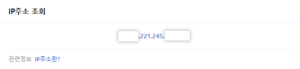
- 혹은 아래 링크를 활용하셔도 좋습니다.
>> 나의 IP 주소 확인하기 <<
마무리
이번 포스팅을 통해 IP 주소 확인 방법에 대해서 알게 되었기를 바랍니다. IP 주소는 우리가 쓰는 노트북이나 컴퓨터 장치가 네트워크 상에서 서로 통신하는데 필요하고 중요한 것입니다. 간단한 방법으로 우리가 쓰는 네트워크의 IP 주소를 알아내는 것은 네트워크 문제 해결에 있어서 첫 걸음이 될 수 있습니다. 특히 네트워크가 안 될 때 우리는 한국 사람이기 때문에 답답함을 많이 느끼기 때문에 이를 해결하는 것은 중요하기도 합니다. 일단은 이번 포스팅은 여기까지 하고 다음 포스팅에서도 또 유익한 정보로 찾아오겠습니다.
긴 글 읽어주셔서 감사합니다.